
Κάθε υπολογιστής στον κόσμο χρησιμοποιεί ένα Διεύθυνση IP (Internet Protocol) για σύνδεση στο Διαδίκτυο. Αυτή είναι μια διεύθυνση που χρησιμοποιείται για τον προσδιορισμό μιας συσκευής εντός ενός δικτύου. Μεταξύ άλλων, χρησιμοποιείται για τη δημιουργία επικοινωνίας με άλλες συσκευές ή με το Διαδίκτυο. Όταν εμφανιστεί το μήνυμα "Το Ethernet δεν έχει έγκυρη διαμόρφωση IP" σημαίνει ότι κάτι αποτυγχάνει σε αυτή τη διαδικασία.
Η βάση του προβλήματος είναι ότι η σύνδεσή μας Ethernet δεν λαμβάνει έγκυρη διεύθυνση IP από το DHCP (Dynamic Host Configuration Protocol). Αυτό είναι ένα πρωτόκολλο δικτύου που επιτρέπει στους διακομιστές να εκχωρούν αυτόματα μια διεύθυνση IP σε έναν υπολογιστή για ένα συγκεκριμένο δίκτυο. Όταν αυτό το πρωτόκολλο αποτύχει, είναι αδύνατο να εκχωρηθεί μια έγκυρη διεύθυνση IP στον υπολογιστή. Το αποτέλεσμα αυτού: η συσκευή δεν μπορεί να συνδεθεί σε δίκτυο ή στο Διαδίκτυο.
ο αιτίες που προκαλούν αυτό το σφάλμα είναι πολλαπλά και ποικίλα. Για παράδειγμα, μπορεί να οφείλεται σε ελαττωματικά προγράμματα οδήγησης προσαρμογέα δικτύου ή σε λανθασμένες ρυθμίσεις δικτύου, μεταξύ πολλών άλλων λόγων. Σε αυτήν την ανάρτηση θα αναλύσουμε τις πιθανές αιτίες και τρόπους διορθώστε το σφάλμα "Το Ethernet δεν έχει έγκυρη διαμόρφωση IP" που μπορεί να προκαλέσει τόσους πονοκεφάλους.
Λύση 1: Σκληρή επαναφορά

Η πρώτη λύση που πρέπει να δοκιμάσετε: επανεκκίνηση υπολογιστή και δρομολογητή
Αυτό θα ήταν το πρώτη λύση που πρέπει να προσπαθήσουμε όλοι. Δεν προκαλεί έκπληξη το γεγονός ότι τα προβλήματα λειτουργίας των συσκευών μας εξαφανίζονται μετά την επανεκκίνησή τους. Σε κάθε περίπτωση, πριν προχωρήσετε σε αυτό, είναι βολικό να αποθηκεύσετε όλη τη δουλειά που έχετε κάνει για να μην χάσετε τίποτα. Μόνο μετά απενεργοποιούμε τον υπολογιστή.
Αυτό πρέπει να κάνουμε:
Επανεκκίνηση του υπολογιστή
- Ανοίγουμε το μενού μύηση κάνοντας κλικ στο εικονίδιο των Windows στη γραμμή εργασιών.
- Στη συνέχεια, στο εικονίδιο Ανάλαμψε, κάνουμε κλικ στην επιλογή ΕπανεκκίνησηΤο Με αυτόν τον τρόπο, ο υπολογιστής θα απενεργοποιηθεί αυτόματα και μετά από μερικά δευτερόλεπτα θα ενεργοποιηθεί ξανά χωρίς να χρειαστεί να κάνουμε τίποτα.
- Τέλος, συνδεόμαστε στον λογαριασμό χρήστη μας και επιτρέπουμε στα Windows 10 να ανεβάζουν αντίγραφα ασφαλείας.
Επανεκκίνηση του δρομολογητή ή του μόντεμ
- Αποσυνδέσαμε το δρομολογητή ή τη συσκευή μόντεμ και περιμένουμε μεταξύ 2 και 5 λεπτών. Αυτός είναι ο συνιστώμενος ελάχιστος χρόνος για να διασφαλιστεί η σωστή επανεκκίνηση.
- Μετά από αυτό το διάστημα το επανασυνδέουμε και περιμένουμε να ξεκινήσειΤο Οι λυχνίες LED στη συσκευή θα υποδείξουν ότι η διαδικασία εκκίνησης έχει ολοκληρωθεί.
Εάν το μήνυμα "Ethernet δεν έχει έγκυρη διαμόρφωση IP" δεν εμφανίζεται πλέον, διορθώσαμε το πρόβλημα. Εάν επιμείνει, μπορεί να χρειαστεί να επαναλάβετε τη λειτουργία χρησιμοποιώντας άλλο καλώδιο σύνδεσης.
Λύση 2: Απενεργοποιήστε την επιλογή γρήγορης εκκίνησης
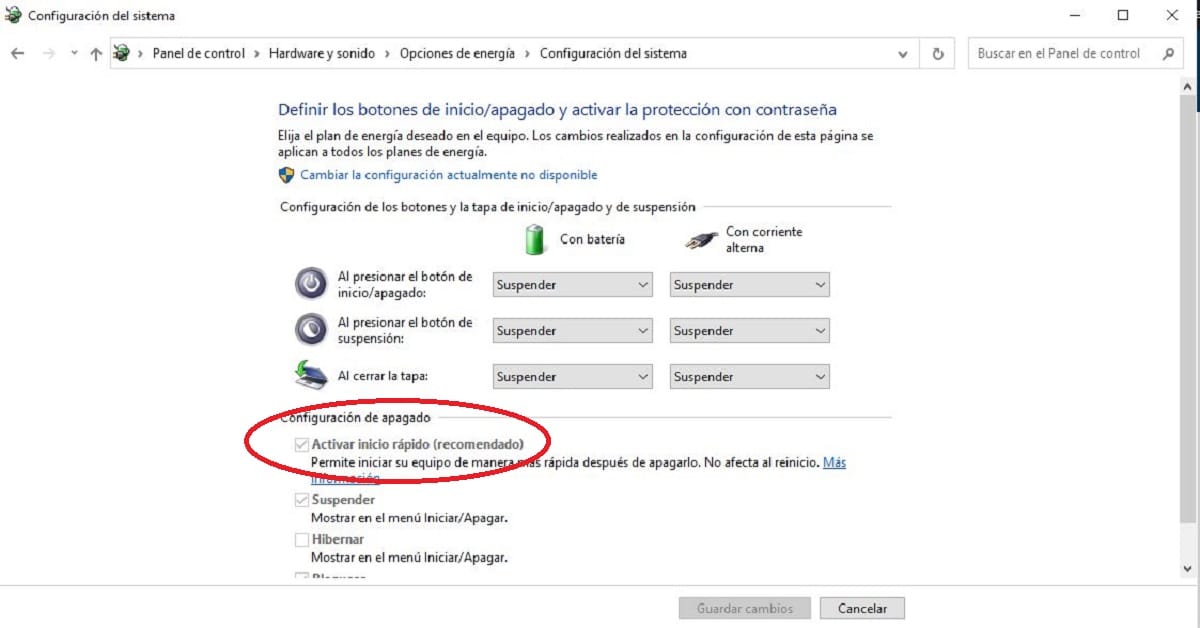
Απενεργοποιήστε την επιλογή γρήγορης εκκίνησης στα Windows 10
Αυτός είναι ένας άλλος τρόπος επίλυσης του προβλήματος "Το Ethernet δεν έχει έγκυρη διαμόρφωση IP" στους υπολογιστές μας. Η επιλογή του Γρήγορη εκίνηση έρχεται από προεπιλογή στους περισσότερους υπολογιστές Windows 10. Προορίζεται να επιτρέψει ταχύτερη ανάκτηση μετά από αδρανοποίηση ή διακοπή λειτουργίαςΤο Μπορεί όμως να κατασταλεί αν μας δημιουργεί προβλήματα. Ας δούμε πώς γίνεται:
- Πρώτα πηγαίνουμε στο γραμμή αναζήτησης κάτω δεξιά και γράψτε "Πίνακας Ελέγχου". Μπορείτε επίσης να ανοίξετε τη λειτουργία αναζήτησης με τη συντόμευση πληκτρολογίου, πατώντας τα πλήκτρα Windows + S.
- Διαμορφώνουμε τη λειτουργία εμφάνισης έτσι ώστε τα στοιχεία του Πίνακα Ελέγχου να εμφανίζονται σε μικρά εικονίδια. Στη συνέχεια κάνουμε κλικ στο "Ενεργειακές επιλογές".
- Στην αριστερή στήλη, κάνουμε κλικ στο σύνδεσμο «Επιλέξτε τη συμπεριφορά των κουμπιών ενεργοποίησης και απενεργοποίησης ».
- Εκεί, κάνουμε κλικ στην επιλογή "Αλλαγή ρυθμίσεων που δεν είναι διαθέσιμες αυτήν τη στιγμή." Σε αυτό το σημείο το σύστημα θα μας αναγκάσει να εισάγουμε τον κωδικό πρόσβασης διαχειριστή.
- Να τελειώσω, καταργήστε την επιλογή του πλαισίου "Ενεργοποιήστε την επιλογή γρήγορης εκκίνησης (συνιστάται)" στο μενού Ρυθμίσεις τερματισμού λειτουργίας. Όπως φαίνεται στην παραπάνω εικόνα. Με αυτόν τον τρόπο απενεργοποιούμε τη λειτουργία που μπορεί να προκαλεί την οπισθοδρόμηση. Πριν από την έξοδο, πρέπει να αποθηκεύσετε τις αλλαγές.
Μόλις ολοκληρωθούν όλα αυτά, δεν έχουμε παρά να κάνουμε επανεκκίνηση του υπολογιστή και να ελέγξουμε ότι το πρόβλημα έχει επιλυθεί.
Λύση 3: Ρυθμίσεις προσαρμογέα δικτύου
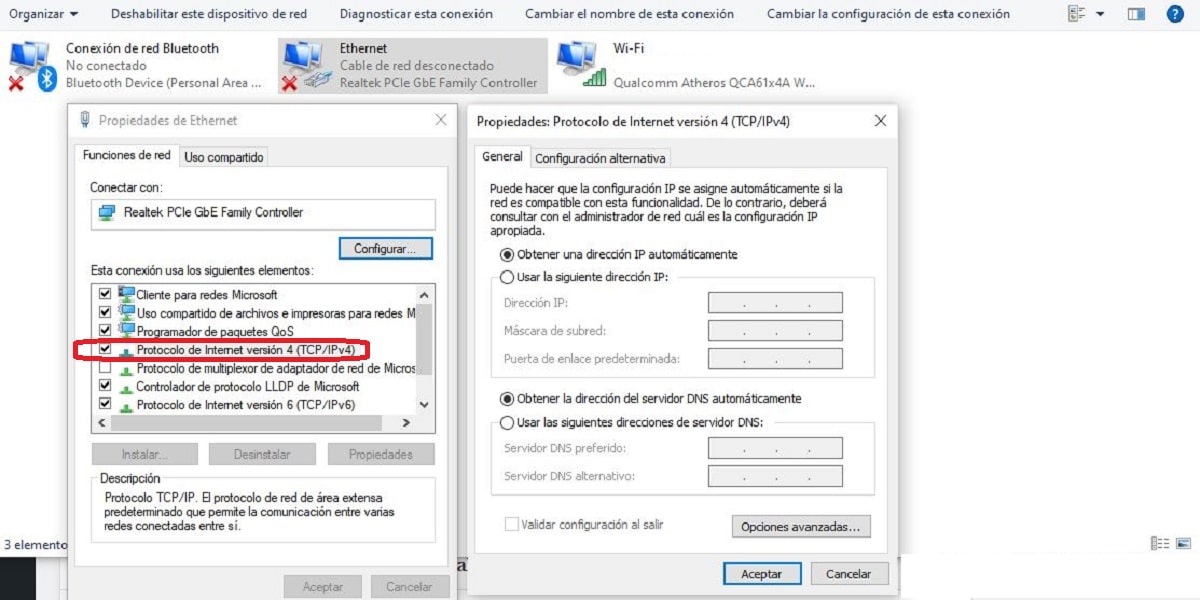
Εκχωρήστε μια στατική διεύθυνση IP για να λύσετε το πρόβλημα "Το Ethernet δεν έχει έγκυρο σφάλμα διαμόρφωσης IP".
Εάν οι δύο παραπάνω μέθοδοι δεν έχουν λειτουργήσει, ήρθε η ώρα να δοκιμάσετε αυτήν. Κανονικά, το δρομολογητή ορίζει αυτόματα κάθε συσκευή που είναι συνδεδεμένη σε αυτήν ως διεύθυνση IP από προεπιλογή. Ωστόσο, μπορεί επίσης να ρυθμιστεί σε εκχωρήστε μόνο μια στατική διεύθυνση IPΤο Και αυτό μερικές φορές τελειώνει με το λεγόμενο πρόβλημα "Το Ethernet δεν έχει έγκυρο σφάλμα διαμόρφωσης IP".
Αν θέλετε να το δοκιμάσετε, ακολουθήστε τα παρακάτω βήματα:
- Για αρχή, πατάμε το συνδυασμό πλήκτρων Των Windows + R για να ανοίξετε τη λειτουργία Εκτέλεση. Στο πλαίσιο γράφουμε την εντολή "Ncpa.cpl" και δεχόμαστε. Με αυτό θα ανοίξουμε το παράθυρο του "Δικτυακές συνδέσεις".
- Κάνουμε δεξί κλικ πάνω "Διαμόρφωση του προσαρμογέα Ethernet" και επιλέγουμε την επιλογή "Ιδιότητες".
- Στο διάλογο "Ιδιότητες Ethernet", ψάχνουμε "Πρωτόκολλο Internet έκδοση 4 (TCP / IPv4)" και κάνουμε διπλό κλικ σε αυτό.
- Στο πλαίσιο που ανοίγει παρακάτω, ονομάζεται "Ιδιότητες πρωτοκόλλου Internet έκδοση 4 (TCP / IPv4)", πρέπει να ενεργοποιηθούν οι ακόλουθες επιλογές:
- Λάβετε μια διεύθυνση IP αυτόματα.
- Λάβετε αυτόματα τη διεύθυνση διακομιστή DNS.
Θεωρητικά, αυτό θα ήταν αρκετό για να διορθωθεί το πρόβλημα. Αλλά εάν εξακολουθεί να αποτυγχάνει, το τελευταίο μέρος της διαδικασίας θα πρέπει να τροποποιηθεί, αυτό που σχετίζεται με το χειροκίνητη διαμόρφωση διεύθυνσης IP και DNS.
Στην πραγματικότητα, θα πρέπει να εκτελέσουμε ξανά τα βήματα που αναφέρονται παραπάνω, αλλά στο τελευταίο, αυτό στο πλαίσιο "Ιδιότητες της έκδοσης πρωτοκόλλου Internet, 4 (TCP / IPv4)", επιλέγουμε και επεξεργαζόμαστε τις ακόλουθες επιλογές:
Χρησιμοποιούμε πρώτα την ακόλουθη διεύθυνση IP και συμπληρώνουμε τα στοιχεία με αυτούς τους αριθμούς:
-
- Διεύθυνση IP: 192.168.1.15
- Μάσκα υποδικτύου: 255.255.255.0
- Προεπιλεγμένη πύλη 192.168.1.1
Μετά από αυτό χρησιμοποιούμε τις ακόλουθες διευθύνσεις διακομιστή DNS και συμπληρώνουμε τα στοιχεία με αυτούς τους αριθμούς (οι οποίοι είναι οι Ρυθμίσεις DNS Google):
- Προτιμώμενος διακομιστής DNS: 8.8.8.8
- Εναλλακτικός διακομιστής DNS: 8.8.4.4
Λύση 4: Επανεκκινήστε το TCP / IP
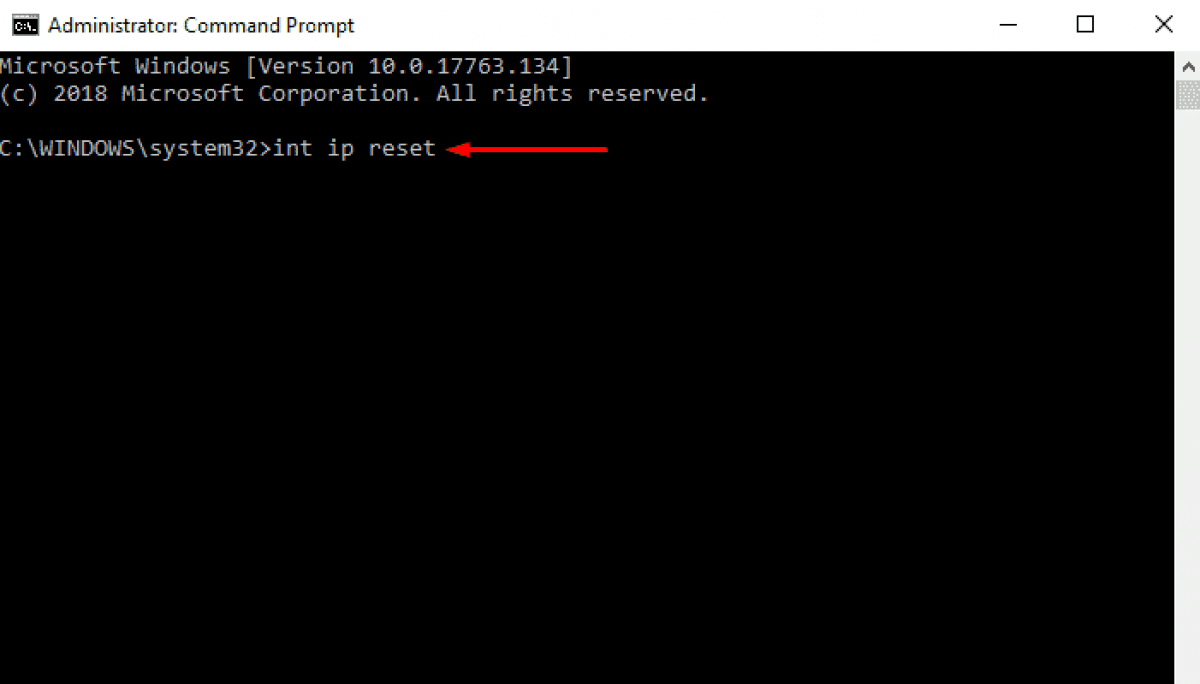
Επαναφορά TCP / IP
Το κλειδί σε αυτή τη μέθοδο είναι η χρήση του εντολή netsh, το οποίο μας επιτρέπει να βλέπουμε και να τροποποιούμε τη διαμόρφωση δικτύου του υπολογιστή μας. Έτσι λειτουργεί:
-
- Ξεκινάμε χρησιμοποιώντας τον γνωστό συνδυασμό πλήκτρων Windows + S για να ανοίξετε τη γραμμή αναζήτησης.
- Στη συνέχεια κάνουμε δεξί κλικ πάνω "Εκτέλεση ως διαχειριστής" για να ανοίξετε τη γραμμή εντολών (ανυψωμένη γραμμή εντολών). Επιβεβαιώνουμε με "Να αποδεχθεί"Το Μπορεί σε αυτό το σημείο το Ελεγχος λογαριασμού χρήστηΤο Σε αυτή την περίπτωση, απλώς κάνουμε κλικ στο "Ναι" για να επιτρέψουμε στην εφαρμογή να κάνει αλλαγές στη συσκευή μας.
- Insideδη μέσα στη γραμμή εντολών, γράφουμε τα εξής συμβολοσειρά εντολών, πατώντας Enter μετά από κάθε ένα από αυτά, ώστε να εκτελεστούν:
- Netsh Winsock
- επαναφορά netsh int Επαναφορά IP
- Όταν εκτελέσουμε την πρώτη εντολή, θα λάβουμε ένα μήνυμα που μας ζητά να κάνουμε επανεκκίνηση του υπολογιστή. Πρέπει να το αγνοήσετε.
- Τώρα ναι, μετά την επιτυχή εκτέλεση και των δύο εντολών, ήρθε η ώρα να επανεκκινήστε τον υπολογιστή και βεβαιωθείτε ότι το πρόβλημα επιτέλους λύθηκε και το μήνυμα "Ethernet δεν έχει έγκυρη διαμόρφωση IP" δεν εμφανίζεται πλέον.
Λύση 5: Εκκαθαρίστε την προσωρινή μνήμη δικτύου
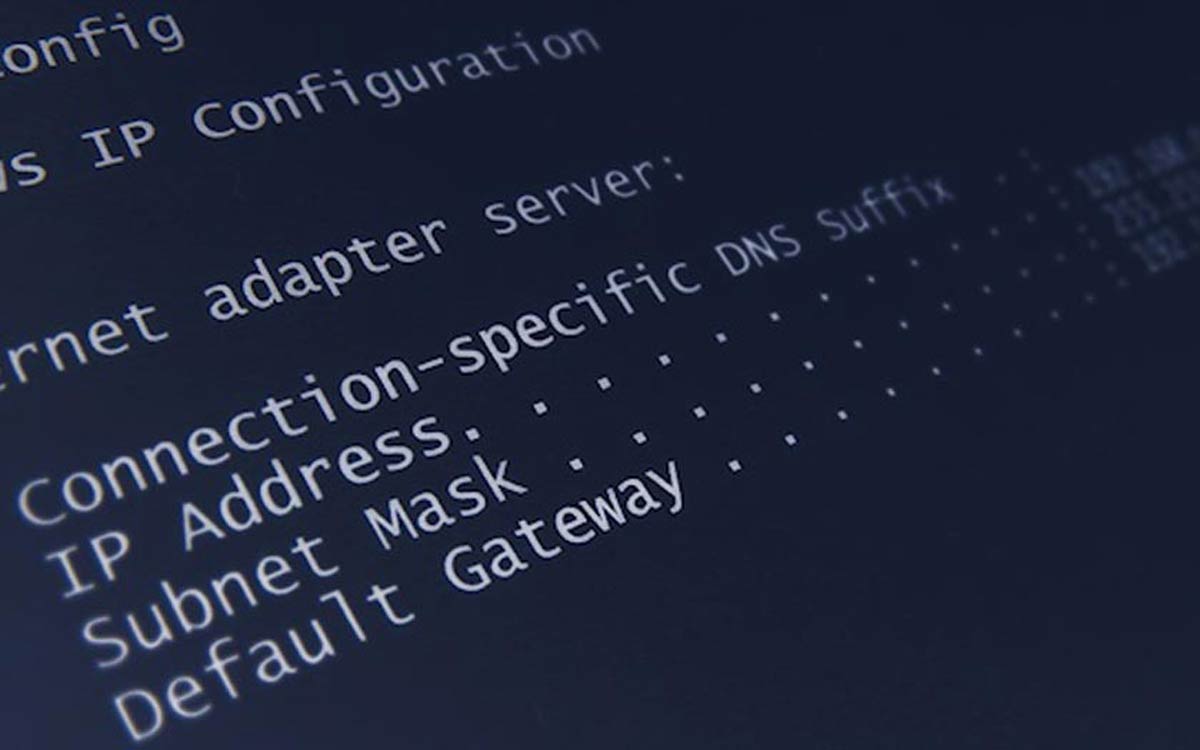
Διαγράψτε την προσωρινή μνήμη δικτύου για να επιλύσετε το πρόβλημα "Το Ethernet δεν έχει έγκυρη διαμόρφωση IP"
Και τέλος, μια ακόμη μέθοδος για να προσπαθήσουμε να επιλύσουμε μια για πάντα τη μη έγκυρη διαμόρφωση IP για Ethernet στον υπολογιστή μας. Κάτι τόσο απλό όσο η εκκαθάριση της προσωρινής μνήμης του δικτύου. Για να επιτευχθεί αυτό θα χρειαστεί να χρησιμοποιήσετε το εντολή ipconfig στο μαύρο παράθυρο του έγκαιρη εντολή.
Αυτή η εντολή έχει τη δυνατότητα να μας δείξει την τρέχουσα διαμόρφωση της εγκατεστημένης IP. Η χρήση του σάς επιτρέπει να επαναφέρετε το περιεχόμενο της προσωρινής μνήμης επίλυσης του προγράμματος -πελάτη DNS και να ανανεώσετε τη διαμόρφωση DHCP. Αυτά είναι τα βήματα που πρέπει να ακολουθήσετε για να ολοκληρώσετε τη διαδικασία:
- γράφουμε "Σύμβολο του συστήματος" στη γραμμή αναζήτησης στο κάτω αριστερό μέρος της οθόνης. Μπορούμε επίσης να χρησιμοποιήσουμε μια άλλη διαδρομή μέσω των κλειδιών Windows + S για να ανοίξετε τη γραμμή αναζήτησης.
- Στη συνέχεια κάνουμε κλικ στο "Εκτέλεση ως διαχειριστής" για να ανοίξετε την αυξημένη γραμμή εντολών. Θα μας ζητηθεί άδεια για να συνεχίσουμε, την οποία θα παραχωρήσουμε κάνοντας κλικ "Να αποδεχθεί".
- Στη συνέχεια, στο μαύρο παράθυρο της ανυψωμένης γραμμής εντολών, πληκτρολογούμε τις ακόλουθες εντολές:
- ipconfig / έκδοση
- ipconfig /flushdns
- Και τέλος ipconfig / ανανέωση
- Μετά από κάθε εντολή πρέπει να πατήσετε Enter για να εκτελέσετε το καθένα. Αφού ολοκληρώσετε τις τρεις εντολές, το μόνο που απομένει είναι να κάνετε επανεκκίνηση του υπολογιστή και να ελέγξετε ότι το σφάλμα έχει λυθεί.
Μέχρι στιγμής, η λίστα με τις λύσεις μας. Ελπίζουμε ότι ορισμένοι από αυτούς σας βοήθησαν να λύσετε το πρόβλημα με ικανοποιητικό τρόπο. Σε κάθε περίπτωση, εάν κανένα από αυτά τα κόλπα δεν ήταν η βέλτιστη λύση, είναι καλύτερο να επικοινωνήσετε την ερώτηση στον πάροχο υπηρεσιών Διαδικτύου σας.